Правка продольных стыков углов
Используйте инструмент Править продольный стык угла (Edit Corner Seam), чтобы править существующие продольные стыки углов или создать новые, выбрав соответствующую геометрию в модели или удалив существующие продольные стыки углов. При правке продольных стыков углов можно задать новую форму и метод удаления сторон.
Для правки продольных стыков углов выполните следующие шаги.
Выбор продольных стыков углов
1. В открытой листовой детали с продольными стыками углов щелкните
Гибкое моделирование (Flexible Modeling) >
 Править продольный стык угла (Edit Corner Seam)
Править продольный стык угла (Edit Corner Seam). Откроется вкладка
Править продольный стык угла (Edit Corner Seam).
2. Выберите подрезы углов для правки или щелкните

, чтобы выбрать подрезы углов автоматически.
На рисунке показан продольный стык угла, выбранный для правки.
Изменение типа продольного стыка угла
1. Чтобы удалить выбранные продольные стыки углов, щелкните

.
На рисунке показан продольный стык угла выше удаленного.
2. Чтобы изменить тип продольного стыка угла, выберите опцию в списке на вкладке Править продольный стык угла (Edit Corner Seam) или на вкладке Форма (Shape). На вкладке Форма (Shape) для каждой опции отображается, как будет выглядеть продольный стык угла.
◦ Открытый (Open): выбранные продольные стыки углов становятся открытыми. Угол можно закрыть.
◦ Глухой (Blind): выбранные продольные стыки углов становятся глухими. Для каждой стороны продольного стыка угла задается ширина промежутка.
◦ С промежутком (Gap): добавление промежутков к выбранным продольным стыкам углов. Необходимо задать ширину промежутка.
◦ С перекрытием (Overlap): перекрытие выбранных продольных стыков углов. Можно задать промежуток и его ширину, а также развернуть перекрытие сторон продольного стыка угла.
◦ [<Значение параметра>]: используется значение параметра SMT_DFLT_EDGE_TREA_TYPE.
Удаление и пересоздание продольного стыка угла
Чтобы выбрать граничные поверхности для удаления, используйте вкладку Опции (Options).
1. Выберите продольный стык угла в списке Продольные стыки углов (Corner Seams).
2. Щелкните по коллектору Граничные поверхности продольного стыка (Seam boundary surfaces) и выберите до 2 привязок.
3. Для правки подрезов углов автоматически установите флажок Применить тип V-вырубки (Apply V Notch type). Соседние подрезы углов правятся с типом V-вырубки.
4. Чтобы указать, нужно ли пересоздать геометрию скругления или фаски, прилегающую к редактируемому продольному стыку угла, установите флажок Создать геометрию скругления/фаски (Create round/chamfer geometry). Скругления или фаски будут пересозданы в новом расположении.
5. Чтобы определить каждую сторону, установите флажок Определить каждую сторону отдельно (Define each side separately).
6. Выберите сторону для определения.
7. Чтобы задать метод удаления, снимите флажок Удаление по умолчанию (Default removal).
8. Выберите метод в списке Метод удаления (Removal Method).
◦ Касательно (Tangent): удлинение или отсечение ограничивающей поверхности с превращением ее в плоскую поверхность, касательную к исходной поверхности.
◦ Тот же самый (Same): удлинение или отсечение ограничивающей поверхности путем продолжения ее за исходные границы с сохранением того же типа поверхности.
◦ Параллельное (Parallel): удлинение или отсечение ограничивающей поверхности параллельно оси изгиба.
◦ Нормаль (Normal): удлинение или отсечение ограничивающей поверхности по нормали к углу.
◦ Общая вершина (Common Vertex): поиск общей вершины для пересечения двух ограничивающих поверхностей.
Настройка свойств
Чтобы изменить свойства констр. элемента, перейдите на вкладку Свойства (Properties).
1. Чтобы отредактировать наименование констр. элемента, введите новое наименование в поле Наименование (Name).
2. Чтобы открыть информацию об элементе в браузере, щелкните значок

.
 Править продольный стык угла (Edit Corner Seam). Откроется вкладка Править продольный стык угла (Edit Corner Seam).
Править продольный стык угла (Edit Corner Seam). Откроется вкладка Править продольный стык угла (Edit Corner Seam). Править продольный стык угла (Edit Corner Seam). Откроется вкладка Править продольный стык угла (Edit Corner Seam).
Править продольный стык угла (Edit Corner Seam). Откроется вкладка Править продольный стык угла (Edit Corner Seam). , чтобы выбрать подрезы углов автоматически.
, чтобы выбрать подрезы углов автоматически.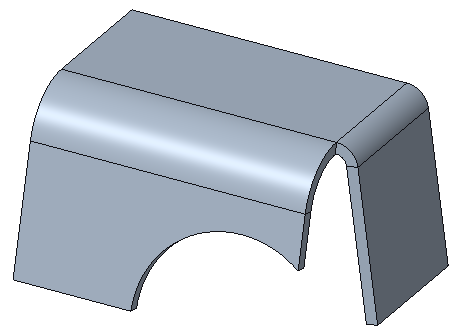
 .
.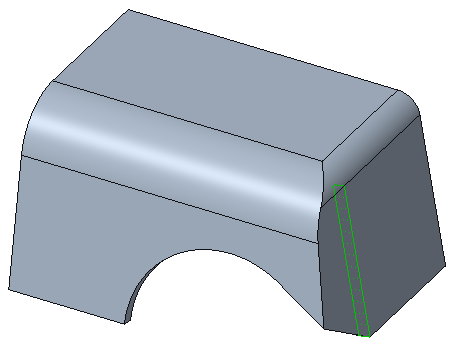
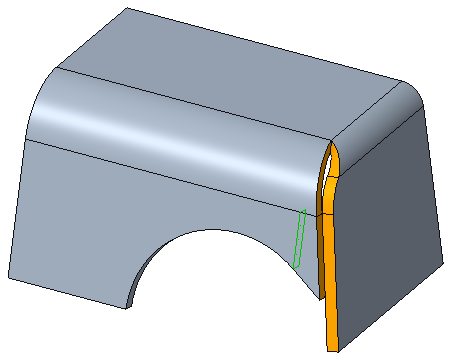
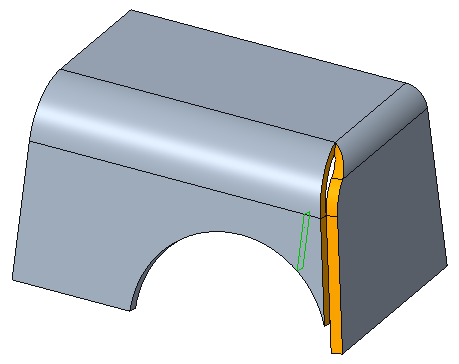
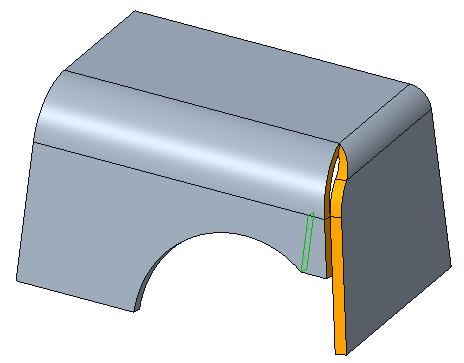
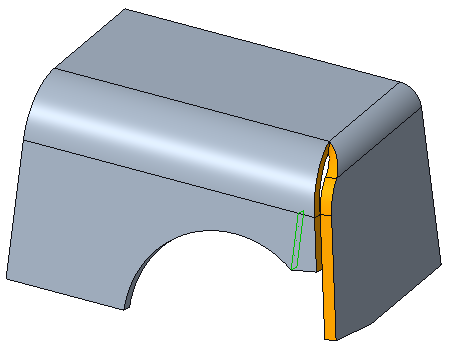
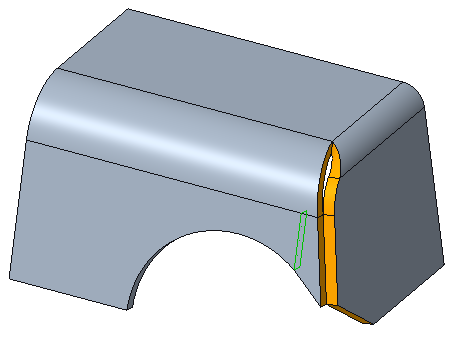
 .
.